第五阶段
readme.md
CLOUD
01
virtual-01
课程总结
第五阶段环境
02
openstack
03
cloud
04
docker-01
05
docker-02
06
K8S-01
07
K8S-02
08
k8s-03
09
K8S-04
10
k8s-05
token
ARCHITECTURE
2.01
elk-01
2.02
elk-02
2.03
Hadoop -- 01
2.04
Hadoop -- 02
2.05
Hadoop -- 03
kubectl 命令速查手册
本文档使用 MrDoc 发布
-
+
首页
virtual-01
# 云计算基础 -- 虚拟化技术 ## Linux虚拟化技术 #### 常用虚拟化技术 vmware(收费,企业版 esxi ) https://www.proxmox.com/en/proxmox-ve redhat kvm rhev #### 虚拟化平台 1、查看是否支持虚拟化 ```shell [root@localhost ~]# grep -P "vmx|svm" /proc/cpuinfo flags : ... ... vmx [root@localhost ~]# lsmod |grep kvm kvm_intel 174841 6 kvm 578518 1 kvm_intel irqbypass 13503 1 kvm ``` 2、创建虚拟机 2cpu,4G内存(默认用户名: root 密码: a) ```shell [root@localhost ~]# base-vm create ecs vm ecs create [ OK ] [root@localhost ~]# ``` 3、验证 yum 仓库的配置 ```shell [root@localhost ~]# yum makecache Loaded plugins: fastestmirror Determining fastest mirrors local_repo | 3.6 kB 00:00 (1/4): local_repo/group_gz | 166 kB 00:00 (2/4): local_repo/filelists_db | 6.9 MB 00:00 (3/4): local_repo/primary_db | 5.9 MB 00:00 (4/4): local_repo/other_db | 2.5 MB 00:00 Metadata Cache Created [root@localhost ~]# yum repolist Loaded plugins: fastestmirror Loading mirror speeds from cached hostfile repo id repo name status local_repo CentOS-7 - Base 9,911 repolist: 9,911 [root@localhost ~]# ``` 4、安装 libvirtd ```shell [root@localhost ~]# yum install -y qemu-kvm \ libvirt-daemon \ libvirt-daemon-driver-qemu \ libvirt-client [root@localhost ~]# systemctl enable --now libvirtd [root@localhost ~]# virsh version ``` **虚拟机组成** 硬盘文件 /var/lib/libvirt/images/ 配置文件 /etc/libvirt/qemu/ #### 虚拟化实验图例 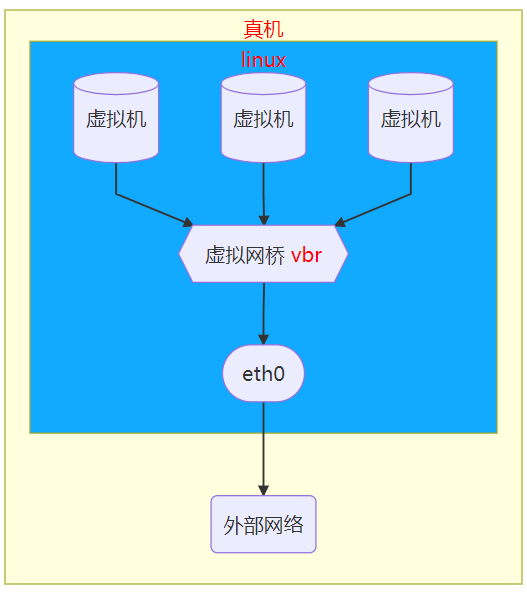 #### Linux虚拟机 ###### 虚拟机硬盘磁盘文件 ###### COW图例 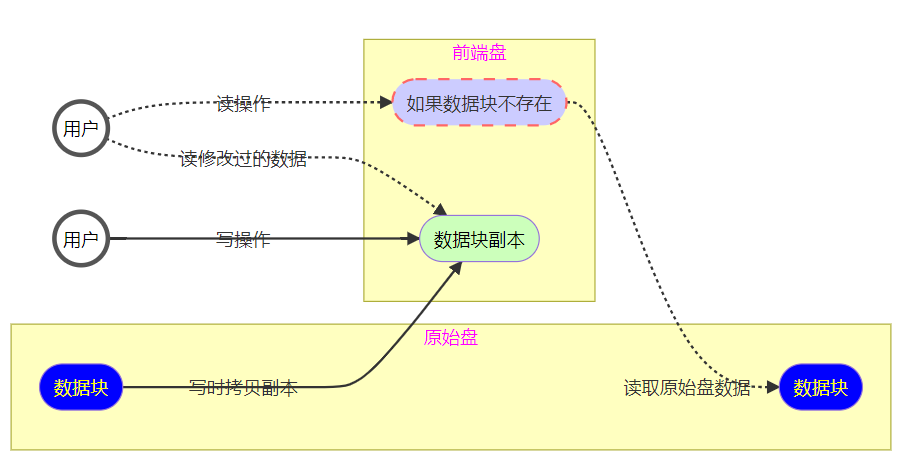 上传 cirros.qcow2 到虚拟机 通过 qemu-img 创建虚拟机磁盘 命令格式: qemu-img 子命令 子命令参数 虚拟机磁盘文件 大小 ```shell [root@localhost ~]# cp cirros.qcow2 /var/lib/libvirt/images/ [root@localhost ~]# cd /var/lib/libvirt/images/ [root@localhost ~]# qemu-img create -f qcow2 -b cirros.qcow2 vmhost.img 30G [root@localhost ~]# qemu-img info vmhost.img #查看信息 ``` ###### 虚拟网络配置 虚拟网络管理命令 | 命令 | 说明 | | ---------------------- | -----------------------| | virsh net-list [--all] | 列出虚拟网络| | virsh net-start | 启动虚拟交换机| | virsh net-destroy | 强制停止虚拟交换机| | virsh net-define | 根据xml文件创建虚拟网络| | virsh net-undefine | 删除一个虚拟网络设备| | virsh net-edit | 修改虚拟交换机的配置| | virsh net-autostart | 设置开机自启动| 创建配置文件 /etc/libvirt/qemu/networks/vbr.xml ```shell [root@localhost ~]# vim /etc/libvirt/qemu/networks/vbr.xml <network> <name>vbr</name> <forward mode='nat'/> <bridge name='vbr' stp='on' delay='0'/> <ip address='192.168.100.254' netmask='255.255.255.0'> <dhcp> <range start='192.168.100.100' end='192.168.100.200'/> </dhcp> </ip> </network> ``` 创建虚拟交换机 ```shell [root@localhost ~]# cd /etc/libvirt/qemu/networks/ [root@localhost ~]# virsh net-define vbr.xml [root@localhost ~]# virsh net-start vbr [root@localhost ~]# virsh net-autostart vbr [root@localhost ~]# ifconfig # 查看验证 ``` ###### 虚拟机管理命令 |命令|说明| |----|----| |virsh list [--all]|列出虚拟机| |virsh start/shutdown|启动/关闭虚拟机| |virsh destroy|强制停止虚拟机| |virsh define/undefine|创建/删除虚拟机| |virsh ttyconsole|显示终端设备| |virsh console|连接虚拟机的 console| |virsh edit|修改虚拟机的配置| |virsh autostart|设置虚拟机自启动| |virsh dominfo|查看虚拟机摘要信息| |virsh domiflist|查看虚拟机网卡信息| |virsh domblklist|查看虚拟机硬盘信息| ###### 虚拟机配置文件 官方文档地址 https://libvirt.org/format.html 1、拷贝 node_base.xml 到虚拟机中 2、拷贝 node_base.xml 到 /etc/libvirt/qemu/虚拟机名字.xml 3、修改配置文件,启动运行虚拟机 ```shell [root@localhost ~]# cp node_base.xml /etc/libvirt/qemu/vmhost.xml [root@localhost ~]# vim /etc/libvirt/qemu/vmhost.xml 2: <name>vmhost</name> 3: <memory unit='KB'>1024000</memory> 4: <currentMemory unit='KB'>1024000</currentMemory> 5: <vcpu placement='static'>2</vcpu> 26: <source file='/var/lib/libvirt/images/vmhost.img'/> ``` ###### 创建虚拟机 ```shell [root@localhost ~]# virsh list [root@localhost ~]# virsh define /etc/libvirt/qemu/vmhost.xml [root@localhost ~]# virsh start vmhost [root@localhost ~]# virsh console vmhost # 两次回车 退出使用 ctrl + ] ``` ## 公有云简介 #### 常用终端管理工具 ###### xshell 使用技巧 使用 lrzsz 上传下载文件 安装软件 ```shell [root@localhost ~]# yum install lrzsz ``` 配置 xshell 激活 zmodem 退出重新登录以后,即可,上传(rz),下载(sz)
有云转晴
2022年4月1日 15:25
转发文档
收藏文档
上一篇
下一篇
手机扫码
复制链接
手机扫一扫转发分享
复制链接
Markdown文件
分享
链接
类型
密码
更新密码